Tiskárny nejsou nejpříjemnější zařízenínainstalovat do počítačů, bez ohledu na to, zda používáte PC nebo Mac. Nepomáhá, že existuje příliš mnoho různých značek a modelů tohoto typu zařízení, aby bylo možné počítat. Usnadnění instalace tiskárny není jednoduché a pokud máte na starosti různé operační systémy, má tendenci se komplikovat. A co víc, starší tiskárny se obtížněji instalují na novější systémy s novým hardwarem a novými operačními systémy. Zde je návod, jak přidat tiskárnu v systému MacOS.
Přidejte tiskárnu
macOS je docela dobrý v automatickém vyhledáváníovladače pro připojenou tiskárnu. Po připojení tiskárny je neinstaluje automaticky. Musíte zahájit instalaci, ale poté je to jednoduché.
Připojte tiskárnu k počítači Mac. Pokud je tiskárna USB 2.0, nebojte se. Mac, ať už je to nový nebo starší, bude schopen detekovat. Zapněte tiskárnu. Některé tiskárny mohou vytisknout zkušební stránku samostatně, aniž by potřebovaly příkaz z počítače. Pokud to váš může udělat, vytiskněte jednu zkušební stránku, abyste se ujistili, že tiskárna funguje správně.
V počítači Mac otevřete Předvolby systému a přejděte na Tiskárny a skenery.

Klikněte na tlačítko plus ve spodní části sloupcenalevo. Na základě toho, jaký typ tiskárny máte, přejděte na příslušnou kartu. Pokud se jedná o jednoduchou tiskárnu připojenou přes USB, musíte přejít na kartu Výchozí. Pokud se jedná o síťovou tiskárnu, přejděte na kartu IP.
Na kartě Výchozí bude MacOS vyhledávat připojené tiskárny. Jakmile najde tiskárnu, nainstaluje ji. Nemělo by to trvat déle než několik minut.
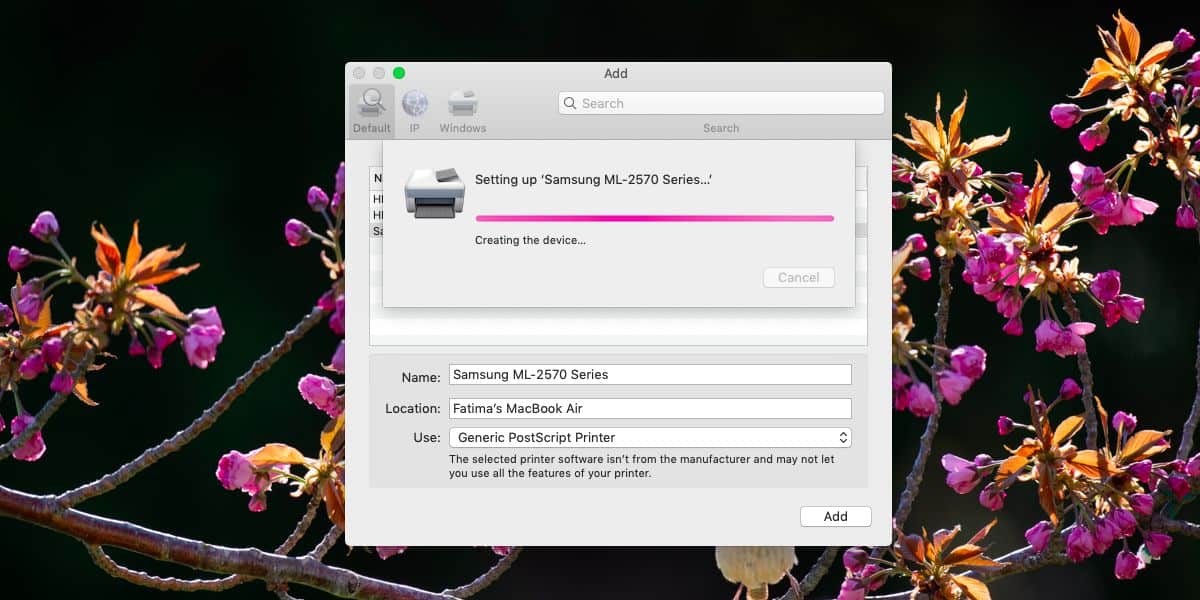
Po instalaci se tiskárna zobrazí v seznamu tiskáren v předvolbách Tiskárny a skenery. Pokud je aktuálně připojen k počítači Mac a je zapnutý, zobrazí se jako „online“ tiskárna.
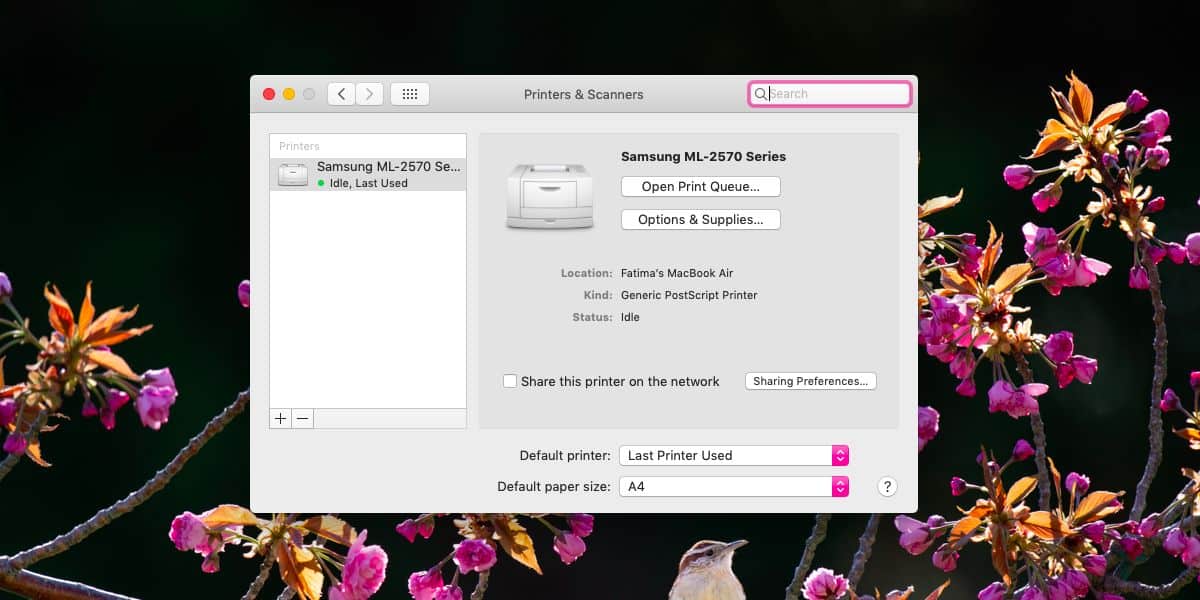
Pokud máte síťovou tiskárnu, bude totrochu složitější nastavit. Důvodem je, že musíte zadat IP adresu tiskárny, aby ji váš Mac mohl najít. To je jediná složitá část.
Nalezení adresy IP síťové tiskárnyMacOS, měli byste si přečíst příručku k tiskárně. U síťových tiskáren je obvykle možné zobrazit IP adresu prostřednictvím panelu nastavení nebo podržením určitého tlačítka.
Zadejte IP síťové tiskárny doPole adresy. Je možné, že systém MacOS dokáže vyhledávat dostupné tiskárny v síti a automaticky je vyplní, ale pokud tomu tak není, můžete to udělat ručně.
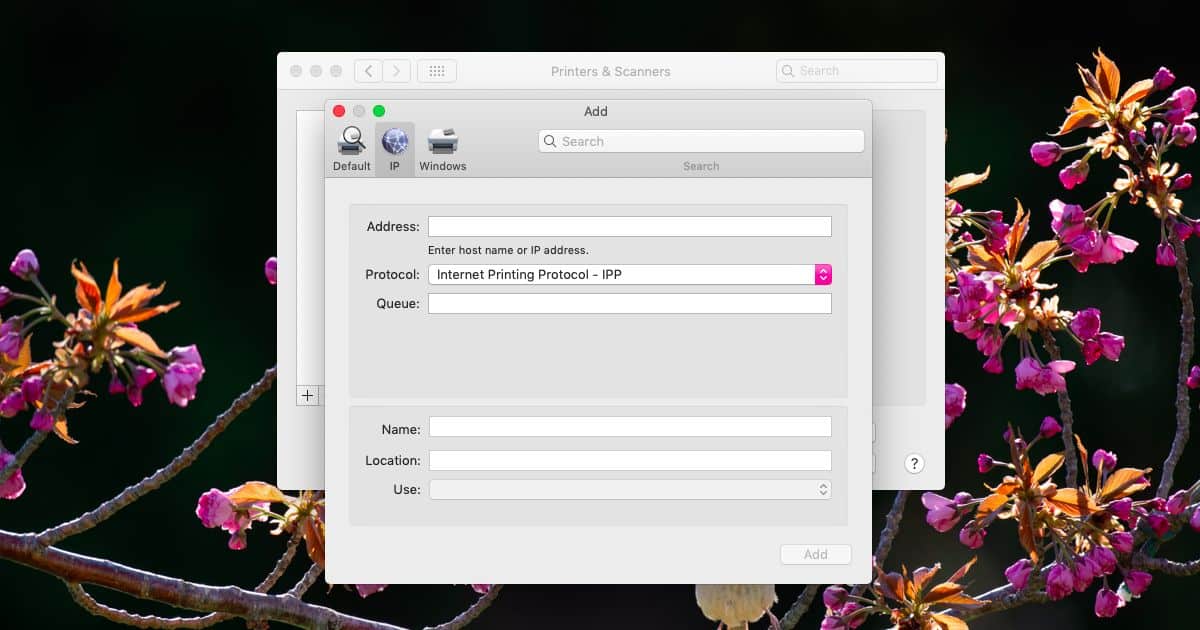
Jakmile jsou informace přidány, MacOS nainstaluje tiskárnu stejným způsobem jako ta USB.













Komentáře